
הוספה, שינוי סדר או מחיקה של עמודים ב-Pages ב-Mac
במסמך עיבוד תמלילים, כאשר מקלידים עד סוף העמוד נוסף עמוד חדש. ניתן גם להוסיף עמודים ידנית. במסמך פריסת עמודים, ניתן להוסיף עמודים באופן ידני בלבד.
הערה: במבוא למסמכי עיבוד תמלילים ומסמכי פריסת עמודים יש מידע שיעזור לך לקבוע מהו סוג המסמך שברשותך.
ניתן גם לשכפל מקטעים, לשנות את הסדר שלהם ולמחוק אותם (במסמך עיבוד תמלילים) ועמודים (במסמך פריסת עמודים) ולמזג מסמכים או להעביר תוכן בין מסמכים מאותו סוג.
הוספת עמוד חדש
במסמך עיבוד תמלילים: מקם/י את נקודת הכניסה בנקודה שבה ברצונך להוסיף את העמוד החדש ולאחר מכן לחץ/י על
 בסרגל הכלים. עמוד ריק יופיע מנקודת הכניסה והלאה.
בסרגל הכלים. עמוד ריק יופיע מנקודת הכניסה והלאה.במסמך פריסת עמודים: לחץ/י בעמוד שאחריו ברצונך שהעמוד החדש יתווסף ולאחר מכן לחץ/י על
 בסרגל הכלים. עמוד חדש יופיע אוטומטית. אם יש תבניות עמוד נוספות עבור התבנית, בחר/י את זו שברצונך להוסיף.
בסרגל הכלים. עמוד חדש יופיע אוטומטית. אם יש תבניות עמוד נוספות עבור התבנית, בחר/י את זו שברצונך להוסיף.
שכפול עמודים
במסמך עיבוד תמלילים אפשר לשכפל מקטע ואז למחוק את העמודים שאינם נחוצים. במסמך פריסת עמודים, אפשר לשכפל עמודים נפרדים.
לחץ/י על
 בסרגל הכלים ולאחר מכן בחר/י ״תמונות ממוזערות של עמודים״.
בסרגל הכלים ולאחר מכן בחר/י ״תמונות ממוזערות של עמודים״.בחר/י את התמונות הממוזערות של העמודים שברצונך לשכפל ולאחר מכן בחר/י ״עריכה״ > ״בחירה כפולה״ (מתפריט ״עריכה״ בראש המסך).
המקטע המשוכפל או העמודים המשוכפלים מתווספים מתחת למקור.
בצע/י פעולה כלשהי מהפעולות הבאות:
הסרת עמודים בלתי נחוצים מהמקטע החדש: במסמך עיבוד תמלילים, בחר/י את כל המלל והאובייקטים בעמודים ולחץ/י על Delete במקלדת. ברגע שעמוד ריק, הוא נמחק.
הזזת מקטע או עמוד: בסרגל הצד, בחר/י את המקטע (במסמך עיבוד תמלילים) או את העמוד (במסמך פריסת עמודים) שברצונך להזיז ואז גרור/י אותו למקום הרצוי במסמך. ניתן להזיז מספר עמודים בו-זמנית, אך רק מקטע אחד בכל פעם.
שינוי סדר העמודים
ניתן לשנות את סדר העמודים במסמך פריסת עמודים כדי שיופיעו בסדר שונה.
הערה: לא ניתן לשנות את סדר העמודים במסמך עיבוד תמלילים (בגלל שהמלל מתמשך מעמוד אחד למשנהו) אבל אפשר להעתיק ולהדביק תוכן מעמוד אחד לעמוד אחר.
במסמך פריסת עמודים, לחץ/י על
 בסרגל הכלים ולאחר מכן בחר/י ״תמונות ממוזערות של עמודים״.
בסרגל הכלים ולאחר מכן בחר/י ״תמונות ממוזערות של עמודים״.בחר/י את התמונה הממוזערת של העמוד ואז גרור/י אותה למקום הרצוי.
טיפ: כדי לשנות את הסדר של יותר מעמוד אחד, לחץ/י על מקש Command תוך כדי לחיצה על התמונות הממוזערות של העמודים שברצונך לסדר מחדש ואז שחרר/י את מקש Command. לחץ/י תוך החזקת מקש Control על אחת מהתמונות הממוזערות של עמודים שנבחרו ובחר/י ״גזור״. לחץ/י תוך החזקת מקש Control על התמונה הממוזערת של העמוד שאחריו ברצונך למקם את התוכן ובחר/י ״הדבק״.
העתקה והדבקה של עמודים בין מסמכים
דרך מהירה לשימוש חוזר בתוכן היא העתקת מקטע ממסמך עיבוד תמלילים אחד והדבקתו באחר או העתקת עמוד ממסמך פריסת עמודים והדבקתו באחר (ניתן גם להעתיק ולהדביק בתוך אותו מסמך).
במסמך שממנו ברצונך להעתיק, לחץ/י על
 ובחר/י ״תמונות ממוזערות של עמודים״.
ובחר/י ״תמונות ממוזערות של עמודים״.בצע/י אחת מהפעולות הבאות:
העתקת מקטע במסמך עיבוד תמלילים: לחץ/י תוך החזקת מקש Control על תמונה ממוזערת של העמוד שברצונך להעתיק (מאחורי כל התמונות הממוזערות של העמודים ששייכים למקטע זה יופיע צבע רקע).
העתקת עמוד במסמך פריסת עמודים: לחץ/י תוך הקשה על Control על התמונה הממוזערת של העמוד שברצונך להעתיק.
העתקת עמודים מרובים במסמך פריסת עמודים: לחץ/י על Shift או על Command תוך כדי בחירת העמודים שברצונך להעתיק ולאחר מכן לחץ/י תוך החזקת מקש Control על אחת מהתמונות הממוזערות שנבחרו.
בתפריט הקיצור, בחר/י ״העתק״ (או ״גזור״ אם ברצונך להסיר את העמוד המקורי).
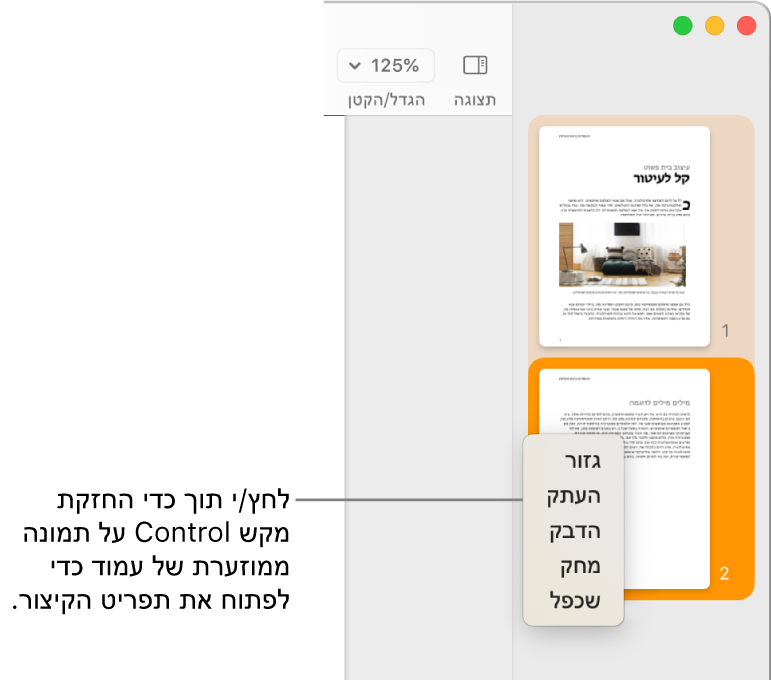
פתח/י את המסמך שבו ברצונך להדביק, לחץ/י על
 ובחר/י ״תמונות ממוזערות של עמודים״.
ובחר/י ״תמונות ממוזערות של עמודים״.לחץ/י תוך החזקת מקש Control על התמונה הממוזערת של העמוד שאחריו ברצונך להדביק את התוכן ובחר/י ״הדבק״.
במסמכי עיבוד תמלילים, המקטע מודבק לאחר העמוד האחרון במקטע שבחרת.
הערה: לא ניתן להדביק מקטע או עמודים בתחילת מסמך. כדי לעקוף זאת, הדבק/י אותם לאחר העמוד הראשון או המקטע הראשון ואז שנה/י את הסדר שלהם.
אם תעתיק/י עמודים ממסמך שתבנית הפתיחה שלו שונה, או עמודים שנעשה בהם שימוש בתבניות עמוד שיצרת בעצמך, העמודים יועתקו יחד עם תבניות העמוד שעליהן הם מבוססים.
מחיקת עמוד
הדרך היחידה למחוק עמוד במסמך עיבוד תמלילים היא למחוק את כל מה שנמצא בעמוד, כולל תווים בלתי נראים כמו מעברי פיסקה ורכיבי עיצוב. כדי למחוק עמוד במסמך פריסת עמודים, בחר/י את התמונה הממוזערת של העמוד בסרגל הצד.
מחיקת עמוד במסמך עיבוד תמלילים: בחר/י את כל המלל והאובייקטים בעמוד (או במספר עמודים) ולחץ/י על Delete במקלדת עד שהעמוד ייעלם.
אם העמוד שברצונך למחוק ריק, לחץ/י בתחילת העמוד הבא (כדי למקם את נקודת הכניסה לפני המילה הראשונה או הגרפיקה הראשונה) ולאחר מכן הקש/י על Delete במקלדת עד שהעמוד ייעלם.
טיפ: כדי להציג סמלי עיצוב חבויים בחר/י ״תצוגה״ > ״הצג סימנים בלתי-נראים״ (בתפריט ״תצוגה״ בראש המסך).
מחיקת עמוד במסמך פריסת עמודים: לחץ/י על
 בסרגל הכלים, בחר/י ״תמונות ממוזערות של עמודים״, בחר/י את התמונה הממוזערת של העמוד שברצונך למחוק ואז לחץ/י על Delete במקלדת. לבחירת מספר עמודים, לחץ/י על מקש Command תוך כדי בחירה בתמונות הממוזערות של עמודים.
בסרגל הכלים, בחר/י ״תמונות ממוזערות של עמודים״, בחר/י את התמונה הממוזערת של העמוד שברצונך למחוק ואז לחץ/י על Delete במקלדת. לבחירת מספר עמודים, לחץ/י על מקש Command תוך כדי בחירה בתמונות הממוזערות של עמודים.
אם בטעות מחקת משהו וברצונך להשיב אותו, בחר/י ״עריכה״ > ״בטל״ (מהתפריט ״עריכה״ בראש המסך) או הקש/י על Command-Z במקלדת.
אם התוכן של המסמך נעלם
אם התוכן של המסמך נעלם בעת הניסיון למחוק עמוד, המסך שלך מוגדר לעיבוד תמלילים וניתן למחוק מקטעים בלבד, לא דפים ספציפיים.
כדי לשחזר תוכן שאבד, בחר/י ״עריכה״ > ״בטל״ (מתפריט ״עריכה״ בראש המסך) או הקש/י על Command-Z במקלדת.
פעל/י בהתאם להנחיות למחיקת עמוד במסמך עיבוד תמלילים בסעיף ״מחיקת עמוד״ שלמעלה.